SQL Server 2012于2012年3月发布,大数据是本版主要特色,主要帮助更多企业处理每年大量数据增长。SQL Server 2012增加了Windows Server Core 支持、Columnstore 索引、自定义服务器权限、BI语义模型等多项新功能,可以用于各类复杂的大数据处理分析。

SQL Server 2012功能:
1. AlwaysOn -这个功能将数据库的镜像提到了一个新的高度。用户可以针对一组数据库做灾难恢复而不是一个单独的数据库。
2.Windows Server Core 支持-Windows Server Core 是命令行界面的 Windows,使用 DOS 和 PowerShell 来做用户交互。它的资源占用更少,更安全,支持 SQL Server 2012。
3.Columnstore 索引- 这是 SQL Server 独有的功能。它们是为数据仓库查询设计的只读索引。数据被组织成扁平化的压缩形式存储,极大的减少了 I/O 和内存使用。
4.自定义服务器权限- DBA 可以创建数据库的权限,但不能创建服务器的权限。比如说,DBA想要一个开发组拥有某台服务器上所有数据库的读写权限,他必须手动的完成这个操作。但是 SQL Server 2012 支持针对服务器的权限设置。
5.增强的审计功能- 所有的 SQL Server 版本都支持审计。用户可以自定义审计规则,记录一些自定义的时间和日志。
6.BI语义模型- 这个功能是用来替代“Analysis Services Unified Dimentional Model”的。这是一种支持 SQL Server 所有 BI 体验的混合数据模型。
7.Sequence Objects- 用 Oracle 的人一直想要这个功能。一个序列(sequence)就是根据触发器的自增值。SQL Serve 有一个类似的功能,identity columns,但是用对象实现了。
8.增强的 PowerShell 支持- 所有的 Windows 和 SQL Server 管理员都应该认真的学习 PowderShell 的技能。微软正在大力开发服务器端产品对 PowerShell 的支持。
9.分布式回放(Distributed Replay)- 这个功能类似 Oracle 的 Real Application Testing 功能。不同的是 SQL Server 企业版自带了这个功能,而用 Oracle 的话,你还得额外购买这个功能。这个功能可以让你记录生产环境的工作状况,然后在另外一个环境重现这些工作状况。
10.PowerView- 这是一个强大的自主 BI 工具,可以让用户创建 BI 报告。
11.SQL Azure 增强- 这和 SQL Server 2012 没有直接关系,但是微软确实对 SQL Azure 做了一个关键改进,例如 Reporint Service,备份到 Windows Azure 。Azure 数据库的上限提高到了150G。
12.大数据支持- 这是最重要的一点,虽然放在了最后。 PASS(Professional Association for SQL Server)会议,微软宣布了与 Hadoop 的提供商 Cloudera 的合作。一是提供 Linux 版本的 SQL Server ODBC 驱动。主要的合作内容是微软开发 Hadoop 的连接器,也就是 SQL Server 也跨入了 NoSQL 领域。
SQL Server 2012安装教程:
1. 先下载安装SSMS,它是用来管理SQL Server的图形化界面(注意一定要先装这个)
64位操作系统:CHS\x64\SQLManagementStudio_x64_CHS.exe
32位操作系统:CHS\x86\SQLManagementStudio_x86_CHS.exe
2. 下载安装SQL Server 2012
64位操作系统:CHS\x64\SQLEXPR_x64_CHS.exe
32位操作系统:CHS\x86\SQLEXPR_x86_CHS.exe
如果你不知道自己的系统是几位的,可以看下计算机属性,比如我自己的是64位系统:
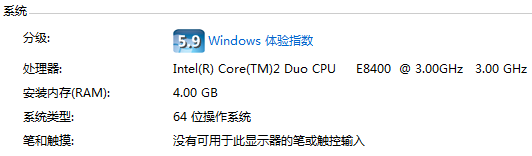
接下来我们安装SSMS:
64位操作系统:CHS\x64\SQLManagementStudio_x64_CHS.exe
32位操作系统:CHS\x86\SQLManagementStudio_x86_CHS.exe
启动安装程序后,选择第一项[全新SQL Server 独立安装或向现有安装添加功能],然后勾选“我接受许可协议”,并点击下一步。
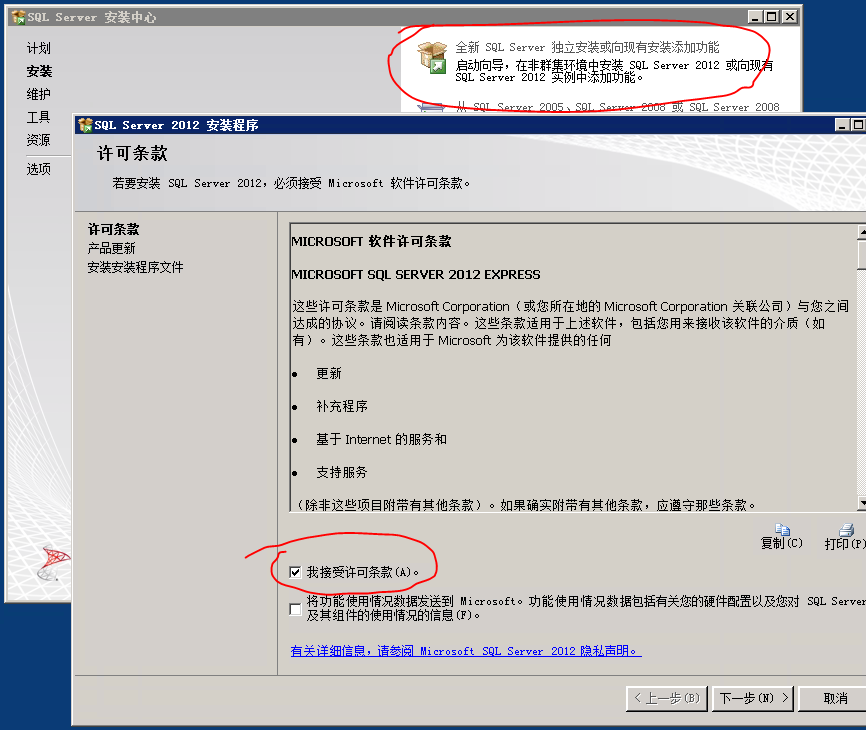
安装程序安装完前置文件后,会让你选择功能。这里我建议大家全选。

一路点击下一步,就开始安装了。
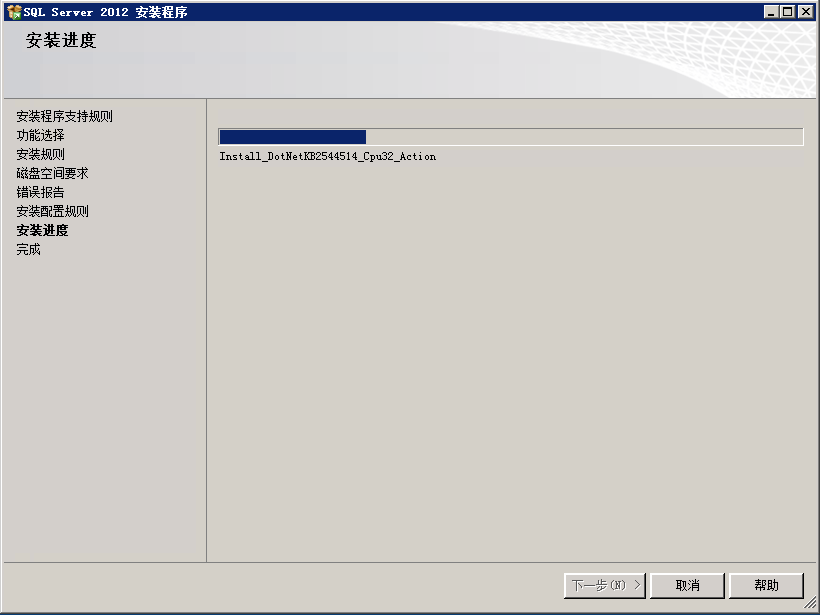
根据机器的硬件配置,安装时间可能不同,我的笔记本电脑上大约用了10分钟。
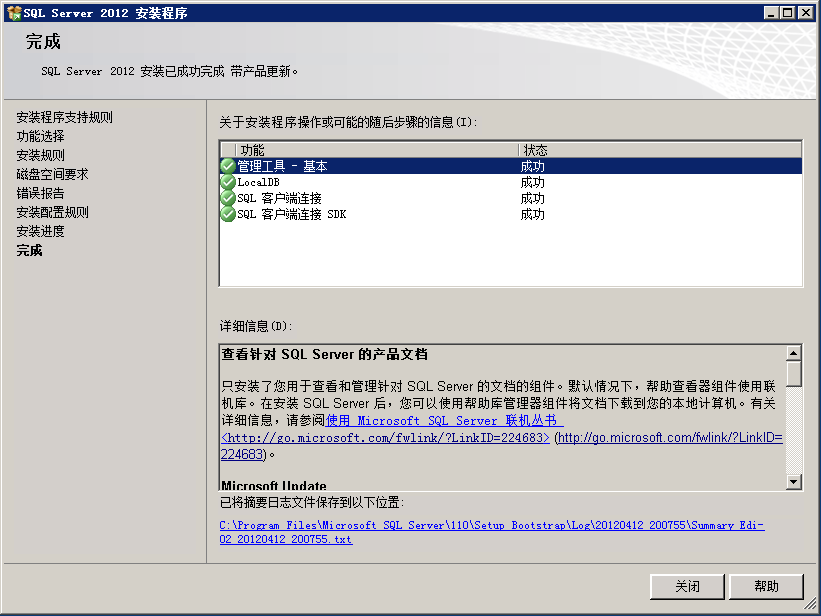
然后,我们安装SQL Server 2012的核心部分
64位操作系统:CHS\x64\SQLEXPR_x64_CHS.exe
32位操作系统:CHS\x86\SQLEXPR_x86_CHS.exe
启动安装程序后,和之前一样,选择[全新SQL Server 独立安装或向现有安装添加功能]。接受许可协议,然后一路点击下一步。在功能选择的页面里,选择“实例功能”下的所有项。
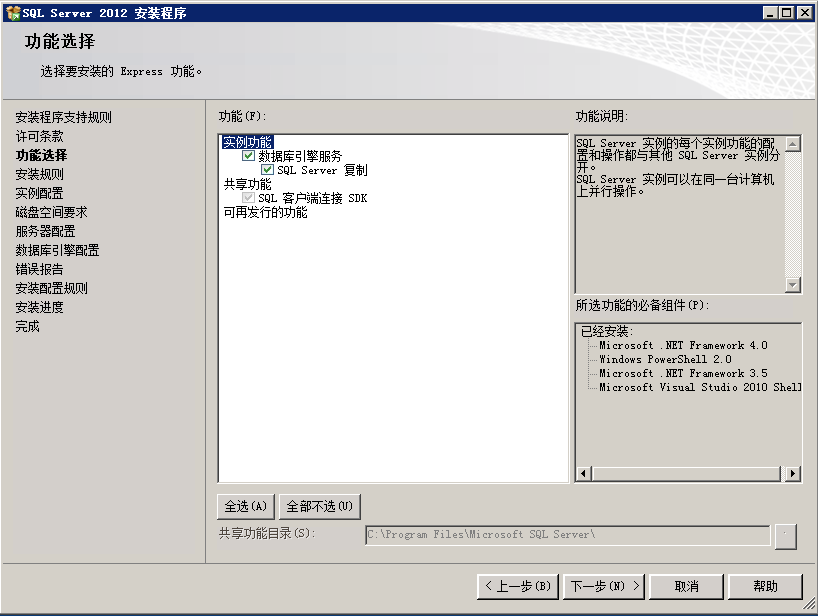
在实例配置中,使用默认实例。安装路径建议大家选用默认的。
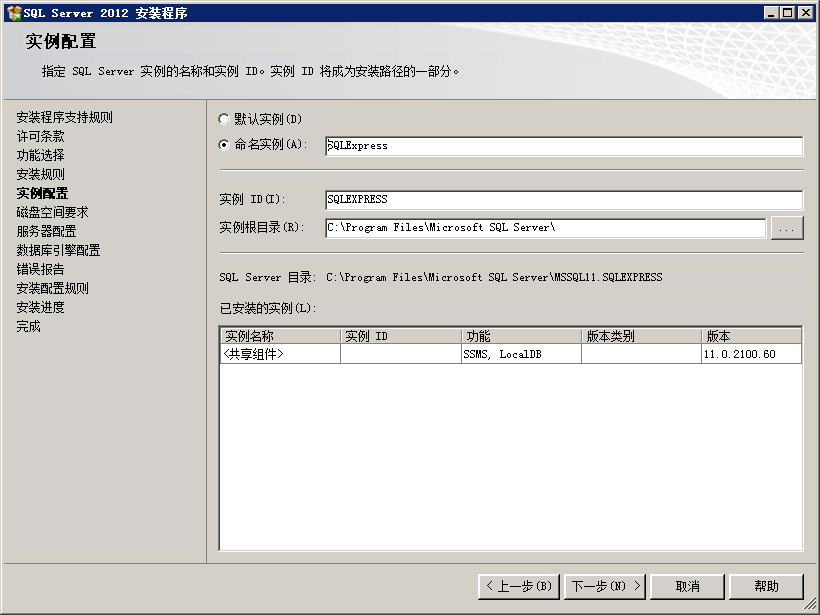
服务器配置页面中,也使用默认配置
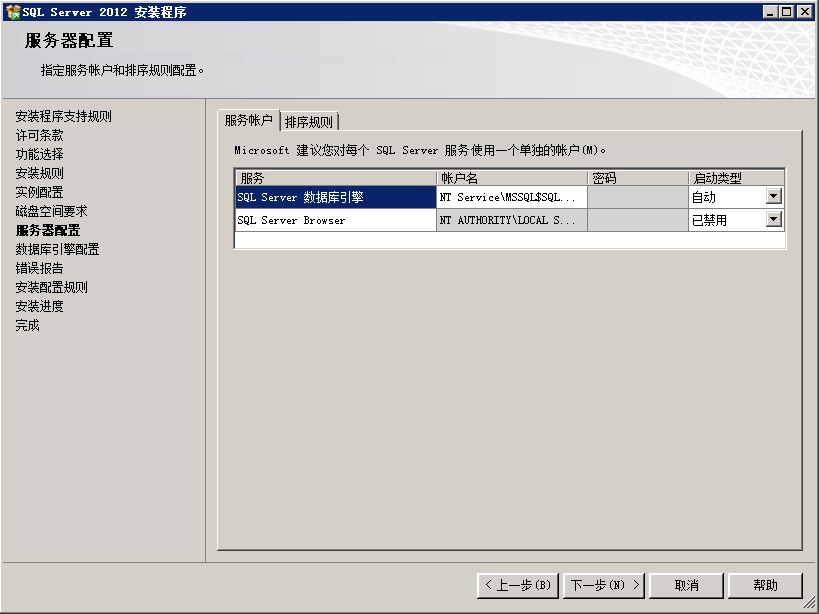
在数据库引擎配置页面中,选择“混合模式”,并给SQL管理员帐号sa设置个密码,但你一定要记住这个密码。然后把自己添加到SQL Server管理员中(也就是你的开机帐号)。你也可以加多个人。建议大家把系统管理员帐号加进去。
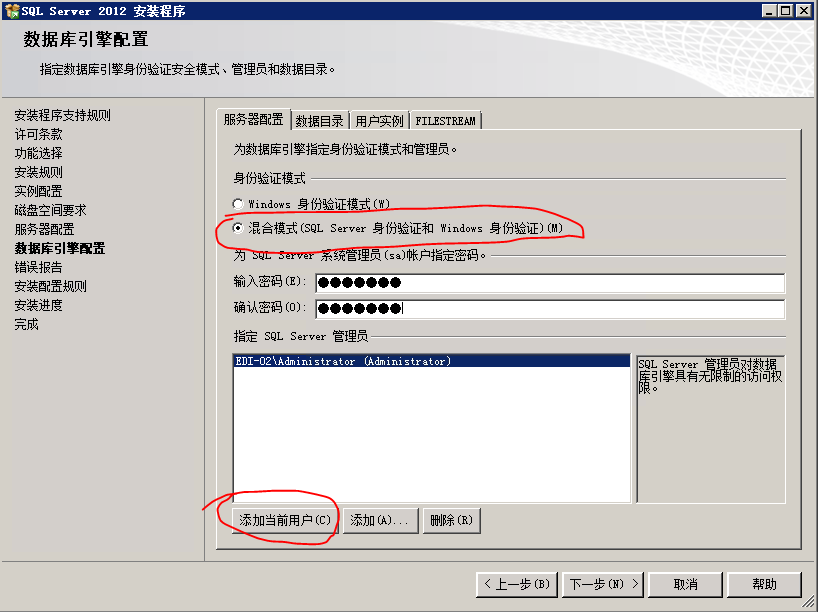
然后一路下一步,就开始安装了,稍等几分钟就安装成功了。
装完以后,我们可以在开始,程序中,找到SSMS。我们将用它来登录和使用SQL Server 2012。

登录的时候可以选Windows验证,也可以使用sa帐号,以及你之前安装的时候设置的密码来登录:
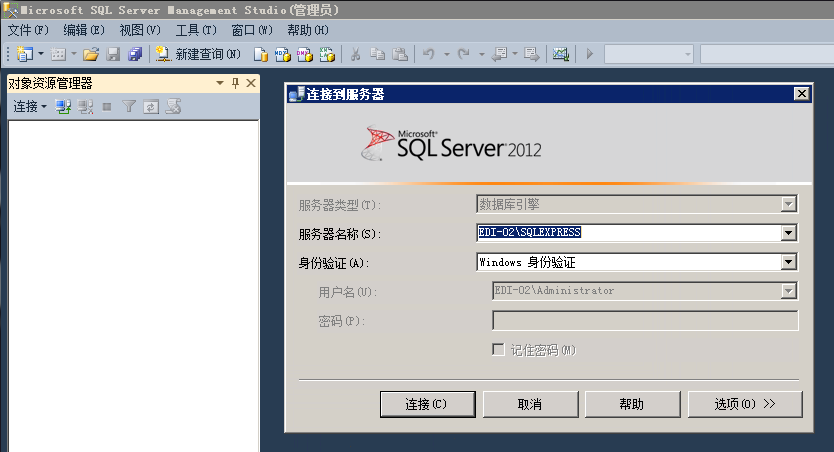
登录成功后,我们可以看到对象资源管理器出现了本机的系统数据库。并且执行SQL命令也没问题了。于是大功告成了!

【Microsoft SQL Server 2012】-SQL Server 免费版下载32/64位 官方版
各位朋友,本网站本身不提供下载资源,以下资源地址均为网友整理提供,并且需离开本站,请各位网友谨慎选择,我站将不提供任何保障。另:如这些资源地址有违规或侵权行为,请联系66553826(@)qq.com,我方将在确认后第一时间断开链接。